הערות:
-
Delve בלוגים פרשו.
-
לקבלת דרך חלופית ליצירת בלוגים ב- SharePoint, ראה יצירת בלוג עם אתרי תקשורת ורשומות חדשות.
-
החל מ-18 בינואר 2020, דיירים לא יקבלו את היכולת ליצור בלוגים חדשים Delve.
-
החל מ-18 בפברואר 2020, היכולת ליצור פרסומים חדשים או לערוך רשומות בבלוגים Delve קיימים לא תהיה זמינה.
-
החל מ-17 ביולי, 2020, בלוגים של התמצאות קיימים יימחקו ויוסרו מפרופילי Delve.
אם מנהל הדיירים של Microsoft 365 מופעל, באפשרותך ליצור בלוג אישי כדי לשתף במהירות רעיונות ומידע עם אנשים אחרים בחברה שלך. כל המשתמשים בחברה יכולים להציג את הבלוג האישי שלך כברירת מחדל, אך אנשים מחוץ לחברה אינם יכולים לעשות זאת.
התכונה ' בלוג אישי ' משולבת כעת עם Delve ומאפשרת לך לגשת לרשומות הבלוג שלך, לפרטי הפרופיל ולרשימה של מסמכים אחרונים שעבדת עליהם ממיקום בודד.
בלוגים אישיים השתמש בציור הMicrosoft 365 החדש של העריכה. בד הציור מספק חוויה עקבית של יצירת תוכן ועריכה על-פני חלקים של Microsoft 365 ומאפשר לך ליצור ולפרסם תוכן בתוך הארגון שלך בקלות רבה יותר. לדוגמה, בעת יצירה או עריכה של פרסום בלוג, השינויים נשמרים עבורך.
יצירת בלוג אישי
-
כדי ליצור בלוג אישי, עבור אל הפרופיל שלך על-ידי ביצוע אחת מהפעולות הבאות:
-
לחץ על תמונת הפרופיל שלך בכותרת הMicrosoft 365 ולאחר מכן בחר באפשרות אודות עצמי.
-
ב-התעמק, בחר אותי מהתפריט הימני ולאחר מכן בחר את הקישור פרופיל .
-
-
גלול למקטע בלוג בפרופיל ולחץ על התחל לכתוב.
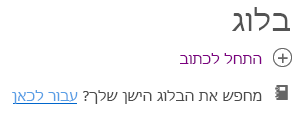
יצירת פרסום בבלוג
-
באפשרותך ליצור רשומת בלוג חדשה על-ידי לחיצה על התחל לכתוב תחת המקטע בלוג של דף הפרופיל שלך, או אם כבר יש לך רשומות בבלוג שלך, על-ידי לחיצה על כל ההודעות ולאחר מכן לחיצה על אריח הפרסום החדש .
-
בדף ' רשומת בלוג ', לחץ על ' הוסף תמונה ' כדי להוסיף גרפיקת כותרת עבור רשומת הבלוג שלך.
-
לחץ על כותרת כדי להוסיף כותרת עבור רשומת הבלוג שלך ולחץ על כתוביות כדי להוסיף כותרת משנה במידת הצורך.
-
כדי להוסיף טקסט לפרסום בבלוג, לחץ על התחל לכתוב את הכתבה והזן את הטקסט עבור רשומת הבלוג שלך.
-
באפשרותך להוסיף תמונה, אזור טקסט, וידאו או משאב אחר לפרסום בבלוג על-ידי ריחוף המצביע ממש מעל או מתחת לתיבת הטקסט, לחיצה על הסימן "+" שמופיע, ובחירת הנכס שברצונך להוסיף. בעת הוספת מסמך באופן זה, המסמך מופיע כתמונה ממוזערת המקושרת למסמך. לחיצה על המסמך פותחת אותו ב- Microsoft 365 באינטרנט. באפשרותך גם להמיר את הנכס לתצוגה מוטבעת על-ידי לחיצה על חיצי ההרחבה

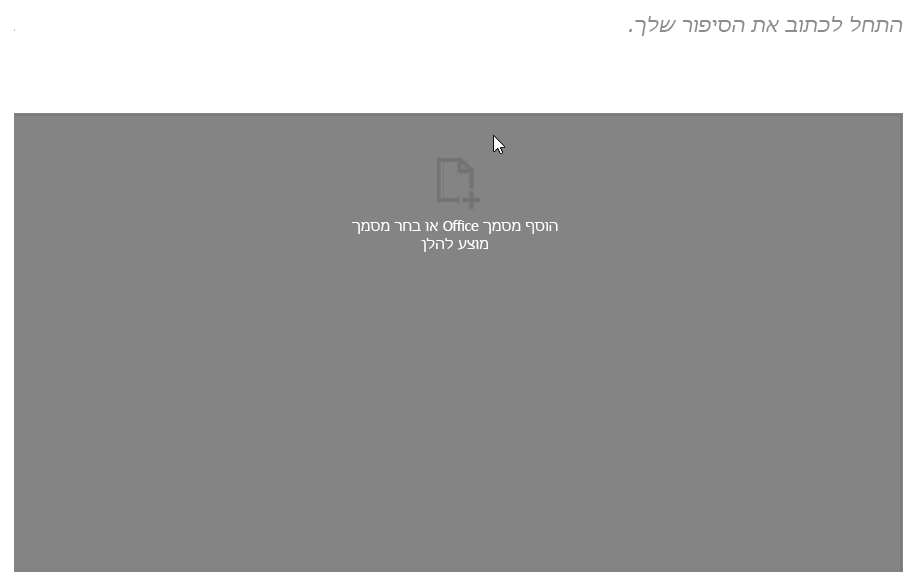
-
כדי להטביע מסמך Microsoft Office ברשומת הבלוג שלך, בחר את המסמך מתוך רשימת המסמכים המוצעים או לחץ על הוסף מסמך Office כדי להטביע מסמך שאינו מהרשימה. לאחר שתפרסם את הפרסום, הקוראים יוכלו להציג את המסמך בשורה עם שאר רשומות הבלוג שלך, להוריד עותק של המסמך, ליצור גירסת PDF או לפתוח את המסמך בMicrosoft 365 באינטרנט. באפשרותך להמיר את התצוגה לתמונה ממוזערת על-ידי לחיצה על חצי החוזה

-
כדי למחוק מקטע מהעמוד, רחף עם העכבר מעל המקטע שברצונך למחוק ולחץ על פח האשפה

-
כשתהיה מוכן לפרסם את פרסום הבלוג, לחץ על פרסם בפינה השמאלית העליונה של הדף. אם ברצונך לשמור את רשומת הבלוג ולהמתין כדי לפרסם אותה מאוחר יותר, פשוט נווט אל מחוץ לדף. השינויים שלך נשמרים באופן אוטומטי. כדי לבדוק אם השינויים נשמרו, סמן את הפינה הימנית העליונה של הדף.
עריכת פרסום בבלוג
-
כדי לערוך פרסום בבלוג, לחץ על כל הכתבות תחת המקטע בלוג של דף הפרופיל שלך, בחר את רשומת הבלוג שברצונך לערוך ולאחר מכן לחץ על ערוך בפינה השמאלית העליונה של הדף.
-
בחר את התוכן שברצונך לערוך ובצע את השינויים שביצעת.
-
לאחר שתסיים לערוך את פרסום הבלוג, לחץ על פרסם בפינה השמאלית העליונה של הדף כדי לפרסם את השינויים. אם ברצונך לשמור את השינויים ולהמתין כדי לפרסם אותם מאוחר יותר, פשוט נווט אל מחוץ לעמוד. השינויים שלך נשמרים באופן אוטומטי.
הערה: כדי לחזור לרשימת רשומות הבלוג, לחץ על שמך בפינה הימנית העליונה של הדף.
מחיקת רשומת בלוג
-
כדי למחוק רשומת בלוג, לחץ על כל הכתבות תחת המקטע בלוג של דף הפרופיל שלך, בחר את רשומת הבלוג שברצונך למחוק ולאחר מכן לחץ על פח האשפה יכול ל

האם בלוג נמחק באופן אוטומטי כאשר המחבר עוזב את החברה?
לא, Delve בלוגים מתארחים באתר נפרד ולא נמחקים כאשר עובד או מחבר מעלים חברה או ארגון. אם יש למחוק בלוג של עובד לשעבר או מחבר בעבר, ניתן להסיר אותו על-ידי מנהל מערכת כללי או SharePoint.
בלוגים Delve אינם כפופים לאותו תהליך שמירה כאתר OneDrive לעבודה או לבית הספר. הבלוג ימשיך להתקיים לאחר שהמחבר יעזוב את החברה או הארגון, עד למחיקתו על-ידי מנהל מערכת.










